Hoe u (Most) Spam-accounts en Trolls dempt op Twitter

Ik hou van Twitter, maar het valt niet te ontkennen dat het al lang een spam- en trolprobleem heeft. Tweet over een populair product of een populaire service en je krijgt vaak rare antwoorden van willekeurige accounts. Neem het op met je hoofd en neem een politieke houding aan, en anonieme trollen proberen je in de val te laten lopen.
Gelukkig begint Twitter een aantal van deze problemen aan te pakken en biedt het tools voor reguliere accounts om spam en misbruik te blokkeren. Je kunt nu specifieke accounts of bepaalde sleutelwoorden dempen, maar hoe zit het met al die anonieme, eenmalige trollen? Welnu, dat is waar meldingsfilters binnenkomen.
Een van de grote problemen met Twitter is hoe snel en gemakkelijk het is om accounts aan te maken. Het heeft geen zin om iemand te blokkeren als ze twee minuten later terug zijn met een nieuw account. Met meldingsfilters kunt u regels instellen die tweets van bepaalde soorten accounts automatisch dempen. Je kunt Tweets van accounts negeren:
- je volgt niet.
- die nog steeds de standaardprofielfoto gebruikt.
- die hun e-mail niet hebben bevestigd
- die hun telefoonnummer niet hebben bevestigd.
- Die u niet volgen.
- Die zijn pas recent gemaakt.
Geen van deze filters zal van invloed zijn op accounts die u volgt, dus u kunt ze implementeren zonder bang te hoeven zijn Tweets van mensen af te sluiten die u interesseren. Ga als volgt te werk om ze te implementeren.
Op de website
Klik op de profielfoto in de rechterbovenhoek en selecteer vervolgens Instellingen en privacy.
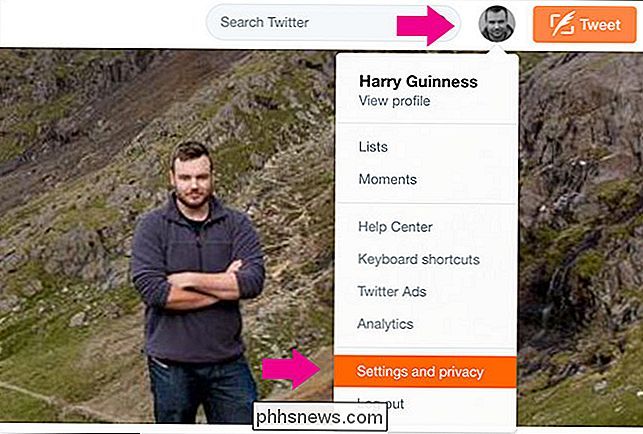
Selecteer Meldingen in de zijbalk.
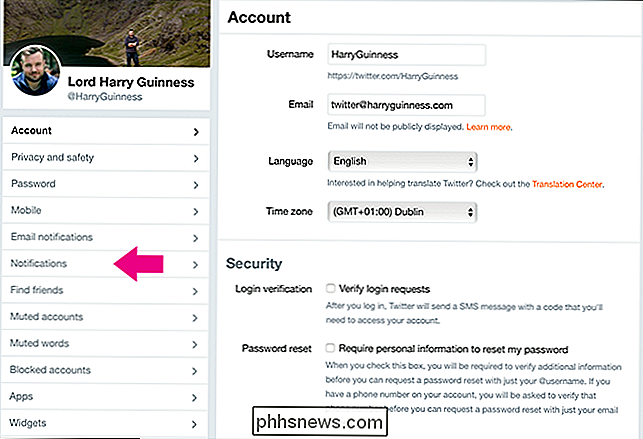
Schakel onder Mute-meldingen van mensen de optie uit een van de filters die u wilt toepassen en klik op Wijzigingen opslaan.
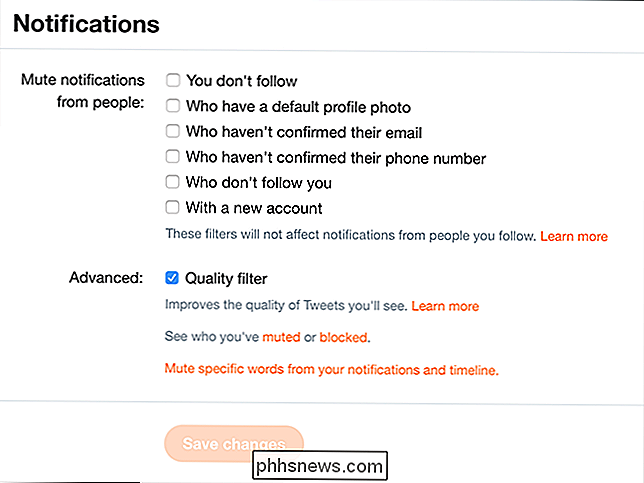
In de Smartphone-app
Open Twitter op uw smartphone en ga naar uw meldingenvenster. Tik op het tandwielpictogram om naar het scherm Meldingsinstellingen te gaan.
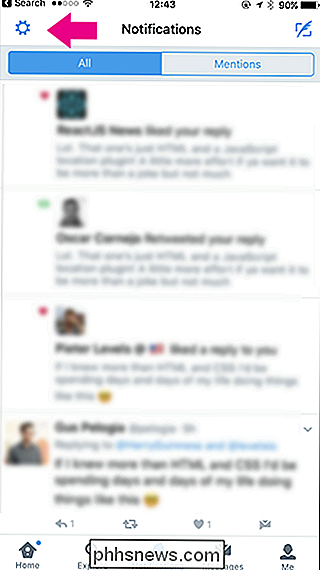
Tik op Geavanceerde filters.
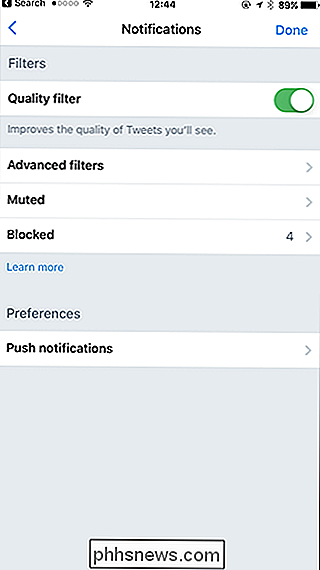
En schakel de gewenste filters in.
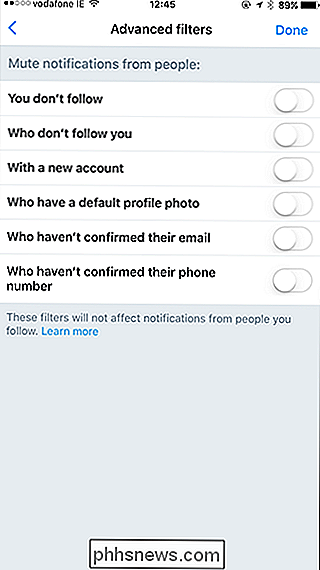
Met behulp van meldingsfilters kunt u voorkomen dat alle Tweets bepaalde soorten accounts bereiken . Misschien mist u af en toe een echte tweet, maar meestal gebruiken alleen spam-accounts en trollen hun eigen profielfoto niet of bevestigt u niet hun e-mailadres.

Privénavigatie inschakelen in elke webbrowser
Privé-browsen bestaat al sinds 2005 op één of andere manier, maar het duurde enige tijd voordat elke browser erachter kwam. Welke browser u ook gebruikt, u kunt op het internet surfen zonder een lokaal spoor van geschiedenis, wachtwoorden, cookies en andere stukjes informatie achter te laten. Privé browsen is handig om uw tracks te verbergen (of liever: voorkomen alle tracks worden in de eerste plaats gemaakt), onder andere.

Trackr gebruiken om uw sleutels, portemonnee, telefoon of iets anders te vinden
Ik schat dat de gemiddelde persoon zijn sleutels meer dan zeventien keer per uur verliest. Trackr is een Bluetooth-tracker die je kunt gebruiken om je sleutels in het kussen van de bank te vinden, of om je portemonnee te vinden als je hem achter laat aan de bar. Hier leest u hoe u uw account kunt instellen.



